Warcraft III - The Frozen Throne
Introducción
Este tutorial va a enseñar a un fabricante de inicio mapa de cómo crear un simple mapa de cuerpo a cuerpo desde cero. Usted aprenderá cómo formar el terreno, el lugar neutral y doodads unidades, y hacer una descripción de su mapa para hacer un mapa de alta calidad de cuerpo a cuerpo.
El proceso
Usted comenzar abriendo el editor de Mundo de Warcraft III, ubicado en el directorio de Warcraft III en el equipo (C: \ Archivos de programa \ Warcraft III \). Si esta es la primera vez que la apertura de la World Editor, o que nunca han cambiado las preferencias del editor, un nuevo mapa será creado en el inicio. Cerrar el mapa haciendo clic en Archivo-> Cerrar Mapa o pulsando Ctrl + W.
El próximo paso es crear un nuevo mapa. Haga esto haciendo clic en Archivo-> Nuevo mapa ..., presionando Ctrl + N, o haciendo clic en el
 botón de la barra de herramientas.
botón de la barra de herramientas. 
T he aquí algunas opciones que usted debe entender para hacer un nuevo mapa. Primero busque en la secciónTamaño del mapa:. La anchura y la altura se define por la cantidad de cajas de rejilla horizontal y vertical. Así que, si se trata de 64x64 hay 64 cajas de la red a través de la red y 64 cajas abajo. Dejar el tamaño de 64x64 para este mapa. Lo siguiente que verá es reproducible Zona:. Esto le indica que la cantidad de área del mapa que el jugador puede jugar con y de cuánto espacio usted tiene que editar. Es la misma cosa para Tamaño Descripción:. Este sólo te dice lo que el tamaño relativamente usted o el jugador puede esperar. A continuación, consulte la Tileset: parte. Esto le da una lista de baldosas disponibles para elegir. ¿Qué es un tileset, es un tipo de zona con su propio terreno texturas, iluminación y sonido. Así, por ejemplo, el verano Lordaeron tileset tiene la suciedad, la suciedad áspera, tierra cubierta de hierba, rocas, hierba, pasto tierra oscura y texturas, una iluminación más brillante, y un conjunto de sonido de verano. Deje el tileset como Lordaeron verano para este mapa. Si se mira bajo el cuadro de tileset, se puede ver Azulejos inicial:establecimiento. Elija esta parte de la hierba. Ahora mira a la derecha. Usted debería ver el Nivel Inicial Cliff:caja. Este decide qué nivel de elevación de su mapa será. Dejar a las 2 de este mapa. Siguiente verá Nivel Inicial Agua:. Esto es que se te pregunte si quieres que tu mapa no tener agua en absoluto, se llena con agua, o ser completamente cubierto con agua. Dejar sin agua. Por último, verá el campo de altura aleatoriacasilla de verificación. Esto es que le pregunta si el mapa debe ser agitado o no. Deje sin marcar de este mapa.
Ahora, la configuración debe ser como este:

Haga clic en Aceptar.
C ongratulations! Usted acaba de crear su primer mapa, y están en camino de convertirse en un gran mapa fabricante!
Ahora usted querrá empezar por moldeo terreno que para crear montañas y valles. Abra la paleta haciendo clic en terreno Ventana-> Nueva Paleta-> Terreno o pulsando T.

Ahora vamos a crear un camino de tierra. Haga clic en Aplicar Textura: seleccione la casilla de verificación y la suciedad de baldosas. Mueva su ratón sobre la ventana principal y haga clic para hacer una ruta que va de la esquina inferior izquierda de la pantalla a la esquina superior derecha de la pantalla.
- SUGERENCIA: Puede cerrar la paleta de terreno si es el bloqueo de su punto de vista, y sólo vuelve a abrirlo después.
SUGERENCIA: Puede cambiar su cepillo de tamaño y la forma en la parte inferior de la paleta del terreno.

Una vez que haya terminado de experimentar cambiando los azulejos, haremos un acantilado en el medio de la carretera. Abra la paleta de terreno, si no está abierto, y haga clic en la casilla de verificación Aplicar Cliff: y haz clic en la opción de aumentar, y seleccionar la opción de suciedad Cliff. Ahora, mueva el puntero del ratón sobre la carretera y haga clic hasta que sienta que el acantilado es el tamaño correcto.

Ahora haremos un pequeño río a lo largo de la carretera. Seleccione la opción de aguas profundas en laAplicación Cliff: caja. Una vez más, corre el ratón en el lado de la carretera y conseguir hacer clic.

Por último, vamos a hacer una colina en el otro lado de la carretera. Seleccione Crear en el Aplicar Altura:cuadro y haga clic en la tecla en el lado de la carretera hasta que te gusta la altura.

Experimentar con todas estas herramientas para obtener la sensación de que forman el terreno.
Ahora que se utilizan para el Terrain Editor, es el momento para comenzar a aplicar doodads a su mapa. Un doodad es un objeto utilizado para la decoración en el mapa para hacer que se vea más interesante. Puede abrir la paleta haciendo clic Doodad Ventana-> Nueva Paleta-> Doodads o presionando D.
- SUGERENCIA: Siempre se puede cambiar paletas haciendo clic en el recuadro en la parte superior de la paleta actual y la selección de la paleta que desee en el menú desplegable.

Si usted mira en la parte superior de la paleta Doodad, verá que usted tiene acceso a una serie de diferentes categorías en una serie de baldosas. Así que si usted no puede encontrar la que desea doodad, lo más probable es que se incluye en una categoría diferente o una completamente diferente tileset.
Por ahora, vamos a intentar colocar los árboles junto al río. Asegúrese de que está bajo los árboles / Destructibles y seleccione la categoría de Verano Árbol muro. Mueva su ratón sobre el mapa y empezar a hacer clic.
- SUGERENCIA: Puede hacer clic y mantenga pulsado el ratón mientras se mueve a continuar en una línea continua.

Si lo desea, puede cambiar las propiedades de la doodad haciendo clic en el
 botón de la barra de herramientas y hacer doble clic en el doodad, o haciendo clic en el doodad y pulsar Intro.
botón de la barra de herramientas y hacer doble clic en el doodad, o haciendo clic en el doodad y pulsar Intro.- SUGERENCIA: Puede seleccionar más de una doodad haciendo clic y arrastrando en cualquier lugar de la caja que rodea la doodads que desea seleccionar.

Ahora intenta colocar un estéril en el medio del camino por ti mismo.

Digamos que usted quiere hacer que cuando el jugador se rompe el barril, se obtiene un punto. Abrir las propiedades de la barrica y haga clic en la ficha artículos Eliminado.

En virtud de que los sistemas colocados en la muerte Seleccione Usar Tema cuadro personalizado. A continuación, haga clic en Nuevo y haga clic en Establecer nuevo elemento.
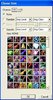
Seleccione el botón de radio específico y elegir el elemento que desee de la lista. Haga clic en Aceptar y luego en Aceptar. Su cuerpo debe tener una cosa blanca flotando sobre él. Esto demuestra que el barril cae a un tema "muerte".
Ahora vamos a aprender cómo establecer un punto de partida del jugador y la forma de las unidades de lugar neutral.
Abra la unidad haciendo clic en la paleta de Ventana-> Nueva Paleta-> Unidades o presionando U.
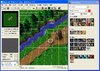
Seleccione Inicio Ubicación y colóquelo en la parte lateral de la carretera.

También querrá hacer una mina de oro, de manera neutral, haga clic pasivos (lo que significa que las unidades que están en el equipo de nadie), seleccione Mina de Oro, y el lugar en el mapa. Asegúrese de que no es demasiado cerca de la ubicación de inicio o el ayuntamiento no será construido.
Ahora lugar neutral para las unidades hostiles. Seleccione neutral hostiles en la parte superior y seleccione Red Dragon Whelp y colóquelo en el otro lado del río. Asegúrese de que no lo coloque demasiado cerca o el jugador se ha matado antes de que la oportunidad de defenderse.

Ahora para el paso final. Haga clic en Escenario-> Descripción Mapa. Usted puede llenar estos campos como usted quiera.
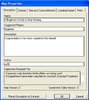
Usted puede querer poner a prueba su mapa. Haga esto haciendo clic en Archivo-> Mapa de prueba, haciendo clic en el
 botón de la barra de herramientas o pulsando Ctrl + F9.
botón de la barra de herramientas o pulsando Ctrl + F9. Nota final
Felicidades! Ahora tiene la posibilidad de crear un mapa de alta calidad de cuerpo a cuerpo. No tenga miedo de experimentar con todos los controles hasta que se utilizan para ellos!
att: JHOLBER-administrador


1 comentario:
ra lugar neutral para las unidades hostiles. Seleccione neutral hostiles en la parte superior y seleccione Red Dragon Whelp y colóquelo en el otro lado del río. Asegúrese de que no lo coloque demasiado cerca o el jugador se ha matado antes de que la oportunidad de defenderse.
https://redintegra.net/biografia-de-shanon-carpenter/
Publicar un comentario